अगर आपने हमारे पिछले लेख जीएसटी में टीडीएस क्या है? पढ़ा है, तो आपको पता चल गया होगा की वस्तु एवं सेवा का प्रणाली के तहत आने वाला फॉर्म जीएसटीआर 7A एक सिस्टम जनरेट किया गया टीडीएस प्रमाणपत्र होता है, जो की एक बार कटौतीकर्ता द्वारा जीएसटी पोर्टल पर फॉर्म जीएसटीआर 7 में रिटर्न जमा करने पर उत्पन्न होता है और कटौतीकर्ता GST पोर्टल पर अपलोड किए गए विवरण को स्वीकार करता है। तो आज के इस लेख में हम जीएसटी टीडीएस प्रमाणपत्र डाउनलोड करने की विधि के बारे में जानने की कोशिश करेंगे। तो चलिए शुरू करते है।

इस लेख में हम चर्चा करेंगे :
टीडीएस प्रमाणपत्र क्या है?
जीएसटी टीडीएस प्रमाणपत्र फॉर्म GSTR-7A एक तरह का फॉर्म होता है, जिसे रिटर्न फॉर्म GSTR-7 की सहायता से कर कटौतीकर्ता द्वारा बदले में दी गई जानकारी का उपयोग करके बनाया गया है। सभी आपूर्ति के लिए प्रत्येक GSTIN संख्या में केवल एक टीडीएस प्रमाणपत्र जारी किया जाता है, जिसके लिए दायर किए गए प्रत्येक GSTR-7 रिटर्न के लिए कर में कटौती की गई है। जीएसटी टीडीएस प्रमाणपत्र के लिए निम्न शर्ते भी होती है। जैसे की- कटौतीकर्ता GST पोर्टल पर फॉर्म GSTR-7A में रिटर्न जमा करता है और कटौतीकर्ता द्वारा अपलोड किए गए विवरण को स्वीकार करता है और रिटर्न फाइल करता है।
फॉर्म GSTR-7 कब फ़ाइल करना है?
एक महीने के लिए फॉर्म GSTR-7 महीने के पूरा होने पर दायर किया जा सकता है। इस फॉर्म को फाइल करने की आखिरी तारीख अगले महीने की 10 तारीख से पहले है।
जीएसटी टीडीएस प्रमाणपत्र का महत्व?
जीएसटी टीडीएस प्रमणपत्र फॉर्म GSTR-7 टीडीएस राशि की रिपोर्टिंग और भुगतान की सुविधा देता है जिसके लिए कटौती की जाती है, अथवा संबंधित आपूर्तिकर्ता को कर क्रेडिट प्रदान किया जा सकता है। करदाता फॉर्म को पूरा करने के बाद, सभी टीडीएस विवरण आपूर्तिकर्ता के फॉर्म 2 ए के भाग सी में परिलक्षित होते हैं, जो दावा करता है कि उसके नाम पर काटे गए टीडीएस के इनपुट टैक्स क्रेडिट का उपयोग बनाया जा सकता है। और आउटपुट टैक्स देनदारी के भुगतान के लिए भी इस्तेमाल किया जा सकता है।
जीएसटी टीडीएस सर्टिफिकेट डाउनलोड करने की प्रक्रिया?
अगर आपको वस्तु एवं सेवा कर प्रणाली के तहत आने वाले टीडीएस सर्टिफिकेट डाउनलोड करना है, तो आप ऑनलाइन जीएसटी पोर्टल की सहायता से बड़े आराम से कर सकते है। इसके लिए आपको कुछ चरणों से होकर के गुजरना होगा। ऐसे ही निम्न चरणों के बारे में हम आपको विस्तार से बताने की कोशिश करेंगे। आप नीचे एक-एक करके इन सभी चरणों के बारे में जानकारी ले सकते है।
1. ऑनलाइन जीएसटी पोर्टल
ऑनलाइन जीएसटी पोर्टल पर पहुंचने के लिए, भारत सरकार द्वारा दी गई वेबसाइट पर जाना होगा। आप इस लिंक https://www.gst.gov.in/ पर क्लिक करके ऑनलाइन जीएसटी पोर्टल पर डाइरेक्ट पहुंच सकते है। साइट पर क्लिक करने के बाद, आप जीएसटी पोर्टल के होमपेज पर पहुंच जायेंगे। आप नीचे चित्र की सहायता से भी देख सकते है।
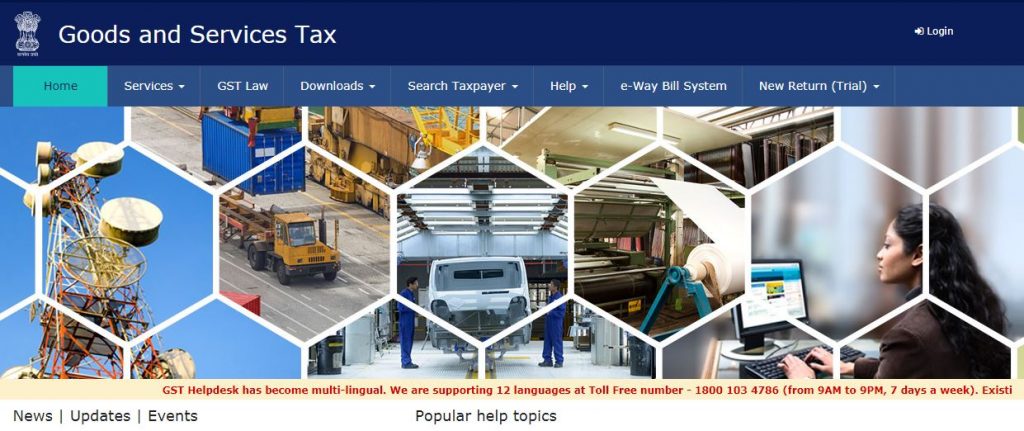
2. अकाउंट लॉगिन करें
ऑनलाइन जीएसटी पोर्टल के होमपेज पर पहुंचने के बाद, अब आपको इसे लॉगिन करना है। इसके लिए आपको सबसे ऊपर की दायी ओर जाने पर नीले रंग का Login बटन दिखाई दे रहा होगा। आपको उसी बटन पर क्लिक करना है। आपको कुछ विकल्प नजर आएंगे। नीचे बारी-बारी से देखिये।
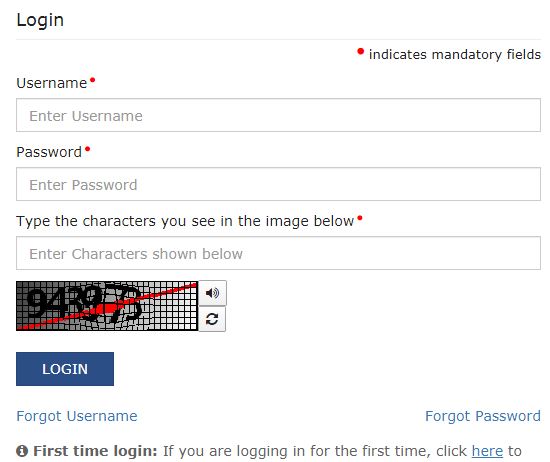
i. Username (यूज़रनेम) ऑप्शन
लॉगिन बटन पर क्लिक करने के बाद, एक नई विंडो खुलेगी। जिसमे की सबसे पहला विकल्प यूजरनेम नाम का होगा। आपको उस विकल्प के नीचे वाले बॉक्स में पंजीकृत व्यक्ति की सहायता से उसे भरना होगा।
ii. Password (पासवर्ड) विकल्प
यूजरनेम विकल्प को भरने के बाद, अब उसे नीचे आने पर, आपको एक नया विकल्प पासवर्ड नाम का दिखाई दे रहा होगा। अब आपको इसे व्यक्ति की सहायता से भरना होगा।
iii. Captcha (कैप्चा) ऑप्शन
उप्पेर सही से दोनों विकल्पो को भरने के बाद, अब अआप्को तीसर विकल्प कैप्चा नाम का दिखाई दे रहा होगा। इस विकप के नीचे आने पर एक बॉक्स दिखाई दे रहा होगा। इस बॉक्स के बिलकुल नीचे दिखाई दे रहे चित्र में से इस कैप्चा कोड को आपको भरना होगा। इसके बाद लॉगिन नाम के बटन को क्लिक करना है।
3. Services (सर्विसेज) विकल्प
जब आप पंजीकृत व्यक्ति की सहायता से लॉगिन कर लेंगे। उसके बाद, आपको स्क्रीन के सबसे ऊपर जाना होगा। वहां आपको एक नीले रंग की विकल्प पट्टी दिखाई दे रही होगी। उस विकल्प पट्टी में से एक विकल्प सर्विसेज नाम का दिखाई दे रहा होगा। आपको उसी विकल्प पर क्लिक करना है।
4. User services (यूजर सर्विसेज)
ऊपर सर्विसेज विकल्प पर क्लिक करने के बाद, आपको एक नई विकल्प पट्टी दिखाई दे रही होगी। आप नीचे चित्र की सहयात से भी देख सकते है। इस विकल्प पट्टी में बहुत से ऑप्शन दिखाई दे रहे होंगे। उन सभी विकल्पों में से एक विकल्प यूजर सर्विसेज नाम का भी दिखाई दे रहा होगा। अब आपको उसी विकल्प पर क्लिक करना है।
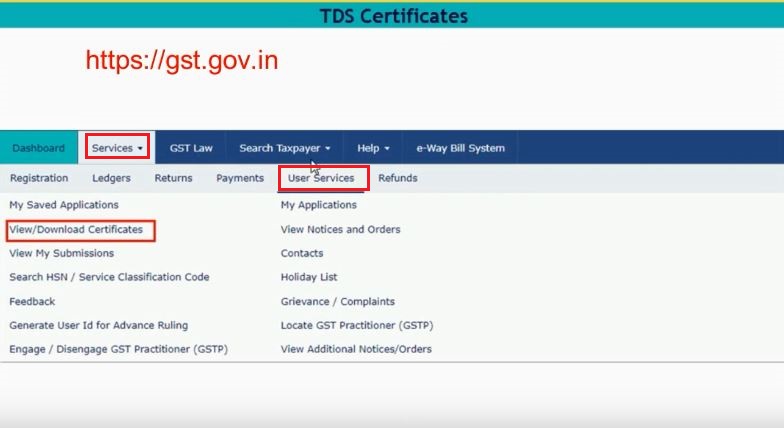
5. View/Download Certificates (व्यू डाउनलोड सर्टिफिकेट) ऑप्शन
यूजर सर्विसेज विकल्प पर क्लिक करने के बाद, अब आपको एक विकल्प सूची दिखाई दे रही होगी। हमने ऊपर चित्र की सहायता से भी दर्शाया है, आप देख सकते है। उस विकल्प सूची में बहुत से विकल्प आपको दिखाई दे रहे होंगे। उन सभी विकल्पों में से एक विकल्प व्यू डाउनलोड सर्टिफिकेट ऑप्शन भी दिखाई दे रहा होगा। अब आपको उसी विकल्प पर क्लिक करना है।
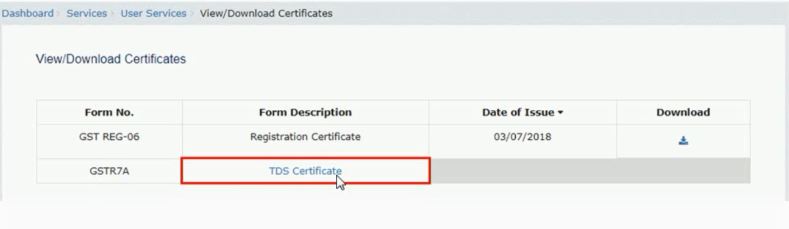
क्लिक करने के बाद, अब आपको एक नया पेज देखने को मिलेगा। इस पेज में आपको GSTR 7A फॉर्म विकल्प के सामने टीडीएस सर्टिफिकेट नाम की लिंक दिखाई दे रही होगी। आप ऊपर चित्र की मदद से भी देख सकते है। आपकी इसी लिंक पर क्लिक करना है।
6. Search TDS certificate (सर्च टीडीएस सर्टिफिकेट) विंडो
जैसे ही आप टीडीएस सर्टिफिकेट लिंक पर क्लिक करेंगे। ठीक उसके बाद, आपको एक नई विंडो जिसका नाम सर्च टीडीएस सर्टिफिकेट विंडो होगा, देखने को मिलेगी। इस विंडो में देखने पर आपको कुछ विकल्प देखने को मिलेंगे। उन विकल्पों को आपको बारी-बरी से भरना है।
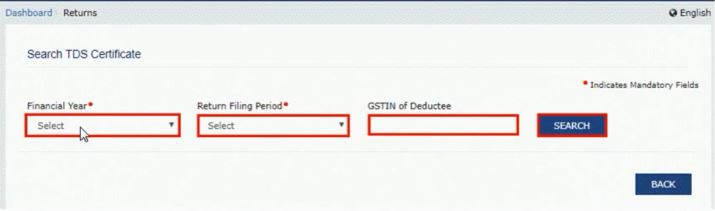
i. Financial year (वित्तीय वर्ष) ड्राप डाउन मेनू
ऊपर सर्च टीडीएस सर्टिफिकेट विंडो में जाने पर सबसे पहला विकल्प आपको फाइनेंसियल ईयर नाम का ड्राप डाउन मेनू दिखाई दे रहा होगा। इस मेनू में से आपको अपने वित्तीय वर्ष का वर्ष चानन होगा।
ii. Return Filing Period (रिटर्न फाइलिंग पीरियड) मेनू
उसी विंडो में, वित्तीय वर्ष ड्राप डाउन मेनू को बहने के बाद, अब आपको उसके ठीक बराबर में आना होगा। वहां देखने पर एक नया मेनू रिटर्न फाइलिंग पीरियड ड्राप डाउन मेनू दिखाई दे रहा होगा। अब आपको पंजीकृत व्यक्ति की सहायता से उस भरना है।
iii. GSTIN of Deductee (कर कटौती का जीएसटीआईएन) ऑप्शन
थोड़ा और दायी और आने पर आपको एक और विकल्प ‘डिडक्टी का जीएसटीआईएन” नाम का दिखाई दे रहा होगा। आप ऊपर चित्र की सहयाता से भी देख सकते है। उस विकल्प में आपको डिडक्टी का जीएसटीआईएन नंबर दर्ज करना है। इतना करने के बाद, अब आपको सर्च बटन पर क्लिक करना है। अब आपके सामने टीडीएस सर्टिफिकेट डाउनलोड करने के लिए लिंक दिखाई दे रही होगी। आप चित्र की मदद भी ले सकते है। वहां से आप इस टीडीएस सर्टिफिकेट डाउनलोड कर सकते है।

7. टीडीएस सर्टिफिकेट फॉर्म जीएसटीआर 7A
ऊपर डाउनलोड ऑप्शन के ठीक नीचे आने पर एक लिंक दिखाई देगी। उसी पर क्लिक करना है। इसके बाद, थोड़ी देर में आपके सामने एक टीडीएस सर्टिफिकेट फॉर्म जीएसटीआर 7A की छवि दिखाई देगी। आप नीचे उस फॉर्म की छवि को देख सकते है।
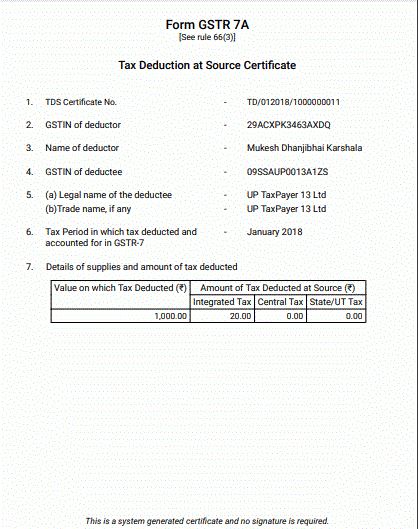
जीएसटी टीडीएड प्रमाणपत्र में शामिल होने वाले विवरण?
जीएसटी टीडीएस प्रमाणपत्र में अपने बहुत से विवरण देखे होंगे। आप ऊपर दिए गए चित्र की सहयाता से भी देख सकते है। इन सभी को एक-एक करके नीचे विस्तार से जनाने की कोशिश करते है।
- पंजीकरण संख्या:- पंजीकृत करदाता को एक पंजीकरण संख्या दी जाएगी, जिसे GSTIN के रूप में भी जाना जाता है।
- कानूनी नाम:- पहली पंक्ति में व्यवसाय धारक का कानूनी नाम होगा।
- व्यवास्यक नाम:- अगली पंक्ति में यदि कोई है तो व्यापार नाम होगा।
- व्यापार का संविधान:- विभिन्न प्रकार के व्यवसाय हैं जैसे एकमात्र स्वामित्व, साझेदारी आदि। यह रेखा व्यवसाय के प्रकार को दिखाएगी।
- दायित्व तिथि:- जिस तिथि पर करदाता पंजीकरण के लिए उत्तरदायी हो जाता है, अथवा पंजीकरण की प्रभावी तिथि को उसके दायित्व की तिथि के रूप में जाना जाता है।
- वैधता की अवधी:- जिसे जीएसटी पंजीकरण प्रमाण पत्र की वैधता की शुरुआत की तारीख और अंतिम तिथि में शामिल किया जाएगा, अथवा यह हिस्सा वैधता की अवधि में दिखाई देगा।
- हस्ताक्षर:- डीएस (डिजिटल हस्ताक्षर) यहां प्रदर्शित किया जाएगा।
- स्वीकृति अधिकारी का विवरण अंत में उल्लेख किया जाएगा। जानकारी में नाम, पदनाम, अधिकार क्षेत्र कार्यालय, प्रमाण पत्र जारी करने की तारीख शामिल होगी।

